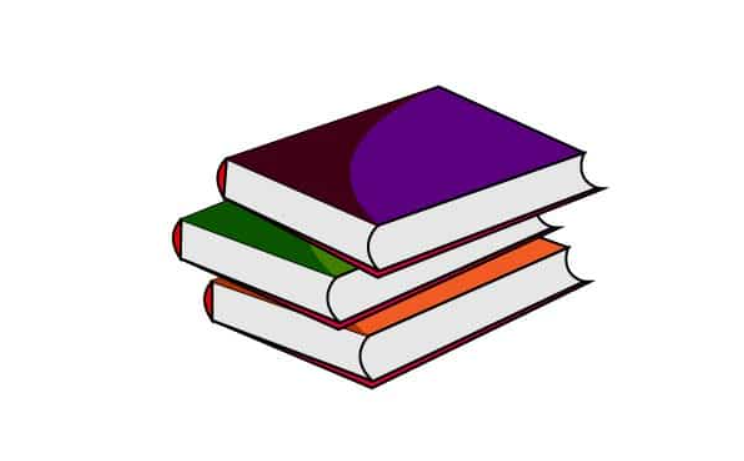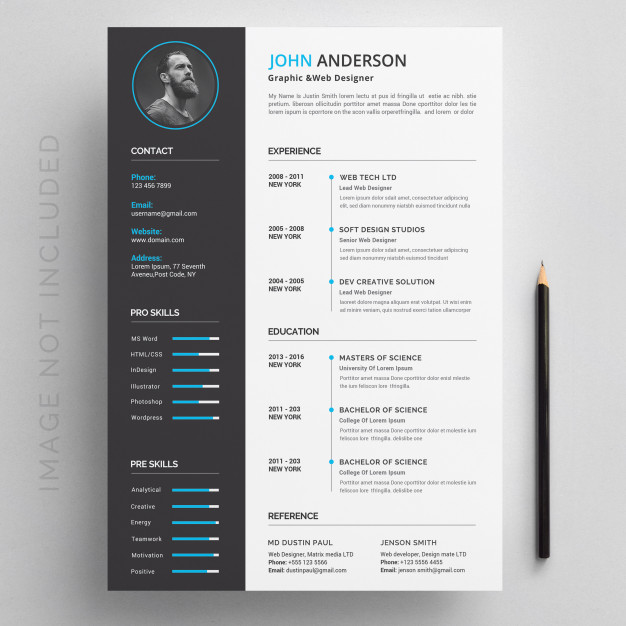Gambar tangkapan layar baik itu dari handphone ataupun dari Laptop disebut dengan Screeshoot atau anak gaol menyebutnya SS hehe, Kali ini saya akan memberikan cara screenshot di laptop dengan sangat mudah dan cepat.
Untuk Screenshot di Handphone sangat mudah tinggal pencet tombol power dan Volume up, namun setiap handphone berbeda-beda caranya namun masih bisa dibilang mudah, nah bagaimana halnya jika ingin screenshoot dilaptop ?
Cara Screenshot di Laptop Dengan Sangat Mudah
Cara screenshot di laptop dengan sistem operasi Windows 7, Windows 8, Windows 8.1 dan juga Windows terbaru yaitu Windows 10 semuanya caranya sama.
Ada beberapa cara screenshoot di laptop, diantaranya:
- Menggunakan Tombol Kombinasi ( Windows + PrtSc SysRq )
- Menggunakan Software Bawaan Windows Snipping Tools
Cara Screenshot di Laptop dengan Tombol Kombinasi ( Windows + PrtSc SysRq )
Cara Screenshot di Laptop dengan ( Windows + PrtSc SysRq ) sangat mudah, anda tidak perlu software lain untuk screetshot layar laptop anda, caranya cukup dengan tekan tombol windows dan PrtSc SysRq
Setelah anda menekan tombol windows dan PrtSc SysRq akan layar laptop atau pc anda akan berkedip, yang berarti layar laptop atau pc anda sudah dicopy dan tinggal di paste saja.
Anda dapat menyalinnya hasil screenshot layar laptop anda di aplikasi Pain, Ms Word, Ms Power Point, Photoshop dan dll
Cara ini akan men-screenshoot seluruhan layar laptop anda, jika anda ingin men-screenshot apliaksi atau jendela yang aktif saja, anda bisa melakukan dengan kombinasi tombol Alt + PrtSc SysPq
Cara Screenshot di Laptop dengan Tombol Kombinasi Alt + PrtSc SysRq
Sama dengan cara sebelumnya, Namun Cara Screenshot di Laptop dengan Tombol Kombinasi Alt + PrtSc SysRq hanya menscreenshot dari aplikasi atau jendela yang hanya aktif saja,
Jadi Misal Anda sedang membuka aplikasi music spotify, lalu anda tekan tombol Alt + PrtSc SysRq maka hanya aplikasi spotify sajalah yang akan di screenshot. Sedangkan taskbar dan yang lain tidak akan diambil screeshotnya.
Screenshot dengan tombol kombinasi Alt + PrtSc SysRq biasa sering digunakan untuk men-screenshot chat whatsapp, wechat, ataupun telegram di laptop.
Cara Screenshot di Laptop dengan Snipping Tools

Snipping Tools adalah aplikasi yang sudah disediakan oleh Microsoft Windows dari Windows 7, 8, 8.1 dan juga yang terbaru Windows 10.
Cara menggunakan aplikasi Snipping Tools sangatlah mudah. Tekan tombol windows kemudian ketik Snipping, terus klik 2 kali.
Cara Screenshot di Laptop dengan Snipping Tools anda bisa men-screenshot dilayar laptop dimana saja yang anda mau screenshot.
Cara Screenshot di Macbook Dengan Sangat Mudah

Tidak jauh dengan cara screenshot di laptop, cara screenshot di macbook juga mudah untuk dilakukan, dengan menggunakan shortcut atau kombinasi pada keyboard anda sudah bisa men-screenshot pada layar Macbook
Ada 3 cara yang bisa dilakukan dalam mengambil screenshot pada Macbook, yaitu :
- Screenshot Layar Penuh
- Screenshot Aplikasi yang aktif
- Screenshot dibagian tertentu.
Berikut Cara Screenshot di Macbook
Berikut ini adalah 3 cara mengambil screenshot untuk 3 hasil screenshot yang berbeda di Macbook.
A. Cara Screenshot di Macbook Pada Layar Penuh
Untuk Screenshot di Macbook dengan layar penuh sangat mudah dengan tombol shortcut Command + Shift + 3 pada keybord
Kemudan akan ada suara kamera yang artikan screenshot anda telah berhasil dan akan tersimpan dengan otomatis di destop Macbook anda dengan format gambar PNG.
B. Cara Screenshot di Macbook Pada Aplikasi Sedang Aktif.
Untuk screenshot di Macbook pada aplikasi yang sedang aktif sangat mudah, pertama buka jendela atau aplikasi yang mau di screenshot
Kemudan tekan tombol pada keyboard Command + Shift + 4, akan ada gambar atau icon kamera kecil mengikuti gerak cursor touchpad Macbook anda.
Kemudian pindahkan gambar atau icon kamera kecil ke jendela atau aplikasi yang mau di screenshot
Kemudan akan ada suara kamera yang artikan screenshot anda telah berhasil dan akan tersimpan dengan otomatis di destop Macbook anda dengan format gambar PNG.
C. Cara Screenshot di Macbook Pada Bagian Layar Tertentu
Tidak jauh berbeda dengan cara sebelumnya, tekan shortcut Command + Shift + 4 dan tombol Spasi di keyboard
Kemudian seleksi bagian layar yang ingin anda screenshot, setelah anda sesesai memilih bagian layar yang discreenshot kemudan akan ada suara kamera yang artikan screenshot anda telah berhasil dan akan tersimpan dengan otomatis di destop Macbook anda dengan format gambar PNG.
Demikianlah cara screenshot di laptop Windows dan juga di Macbook, semoga artikel ini dapat membantu teman teman. terimakasih.
Mau lamar kerja tapi cv kamu masih stardart banget ? baca disini untuk tips update cv agar bisa diterima HRD
Cara Screenshot di Laptop Asus dengan Sangat Mudah.
Siapa yang tidak kenal dengan Laptop ASUS, laptop yang paling banyak digunakan oleh editor video, gamer dan juga orang kantoran juga banyak mengguanakan laptop asus.
Namum masih banyak juga pengguna laptop asus yang masih belum paham bagaimana cara screenshot di laptop asus.
Sebenarnya pada semua laptop sama saja dalam hal screenshot, dan cara screenshot di laptop asus seperti penjelasan saya sebelumnya.
Cara Screenshot di Laptop Acer
Siapa yang tidak kenal dengan Laptop Acer, laptop yang paling banyak digunakan oleh Mahasiswa, Dosen dan juga orang pekerja kantoran juga banyak mengguanakan laptop Acer.
Namum masih banyak juga pengguna laptop asus yang masih belum paham bagaimana cara screenshot di laptop Acer.
Sebenarnya pada semua laptop sama saja dalam hal screenshot, dan cara screenshot di laptop asus seperti penjelasan saya sebelumnya.
Cara Screenshot di Laptop Axioo
Siapa yang tidak kenal dengan Laptop Axio, laptop buatan anak indonesia yang paling banyak digunakan oleh Mahasiswa, Dosen dan juga orang pekerja kantoran juga banyak mengguanakan laptop Axio.
Namum masih banyak juga pengguna laptop Axioo yang masih belum paham bagaimana cara screenshot di laptop Axioo.
Sebenarnya pada semua laptop sama saja dalam hal screenshot, dan cara screenshot di laptop asus seperti penjelasan saya sebelumnya.
 Lebynet.id Belajar dari Internet
Lebynet.id Belajar dari Internet